MỤC LỤC BÀI VIẾT
Key Windows, Office, Kaspersky, ChatGPT, Gemini, YouTube, Canva, CapCut,...
Từ khi phiên bản Office 2016 ra mắt đến nay là Office 2024 thì tính năng tùy chọn thành phần khi cài đặt như Word, Excel, PowerPoint,… đã không còn nữa. Mặc định nó sẽ cài tất cả thành phần của bộ Office luôn, mà không phải ai cũng dùng hết các thành phần đó. Vì vậy hôm nay mình sẽ hướng dẫn các bạn cách cài đặt Office tùy chọn theo từng mục đích của bằng phần mềm Office Tool Plus, đây là phần mềm hổ trợ cài đặt Office tốt nhất hiện nay. Bạn có thể thoải mái lựa chọn phiên bản, thành phần, ngôn ngữ,… khi cài đặt Office 2016, Office 2019, Office 2021, Office 2024, Office 365,…
Cách Chọn Ứng Dụng Cài Đặt Trong Bộ Office
Đầu tiên bạn truy cập vào trang chủ Office Tool Plus (tải tại đây), nhấn vào biểu tượng tải xuống để tải Office-Tool.zip về, rồi bạn mở tập tin Office Tool Plus.exe lên
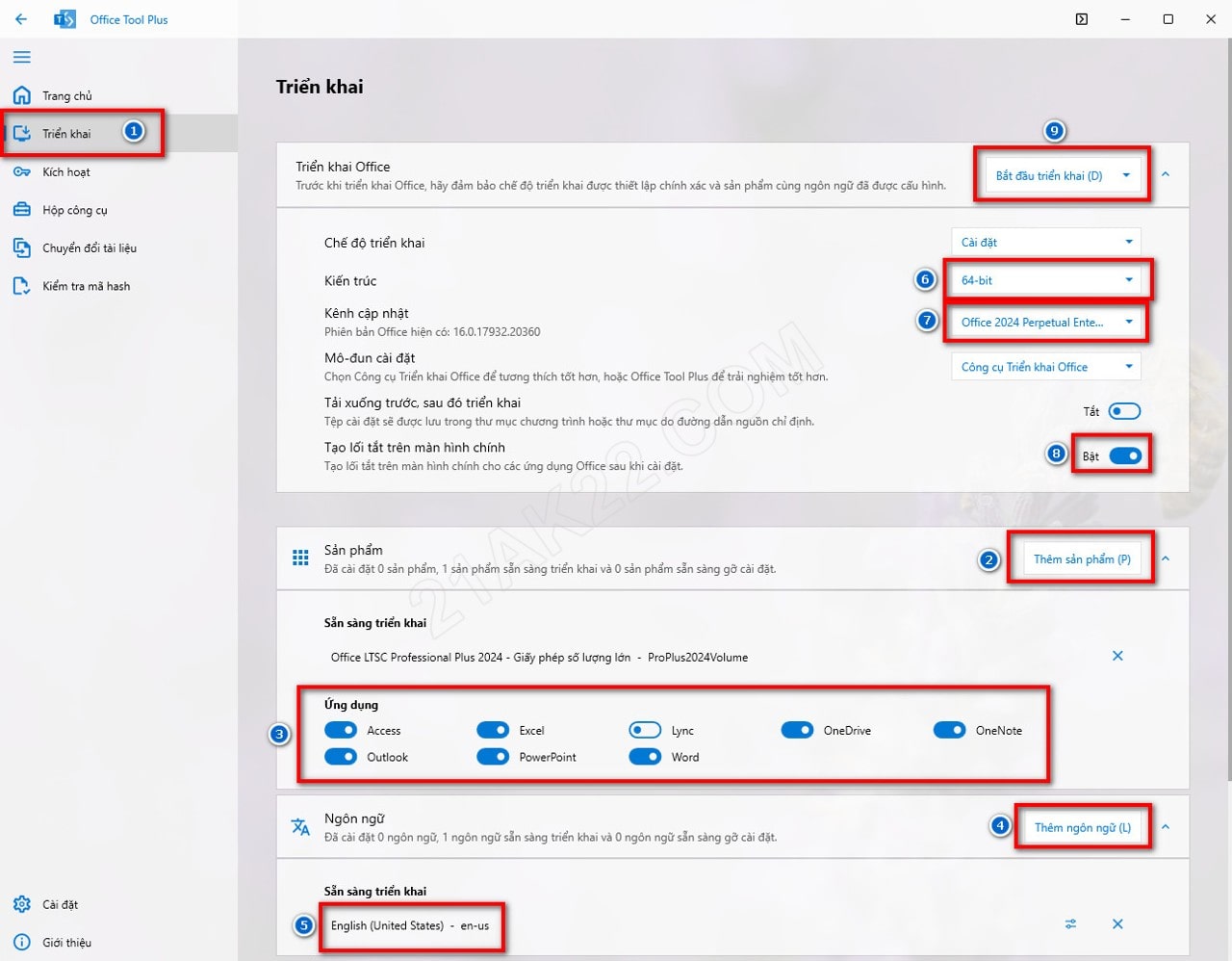
Đầu tiên bạo vào menu Triển khai.
Ở mục Sản phẩm chọn Thêm sản phẩm sau đó tích chọn ứng dụng muốn cài.
Ở mục Ngôn ngữ chọn Thêm ngôn ngữ sau đó chọn ngôn ngữ muốn sử dụng.
Ở mục Kiến trúc bạn chọn 64-bit hoặc 32-bit tùy nhu cầu.
Ở mục Kênh cập nhật bạn chọn kênh phù hợp với Office, kênh nào cũng được, ví dụ mình cài Office 2024 LTSC Pro Plus thì sẽ chọn Office 2024 Perpetual Enterprise.
Ở mục Tạo lối tắt trên màn hình chính bạn nhấn nút để Bật lên.
Cuối cùng Bắt đầu triển khai là được.
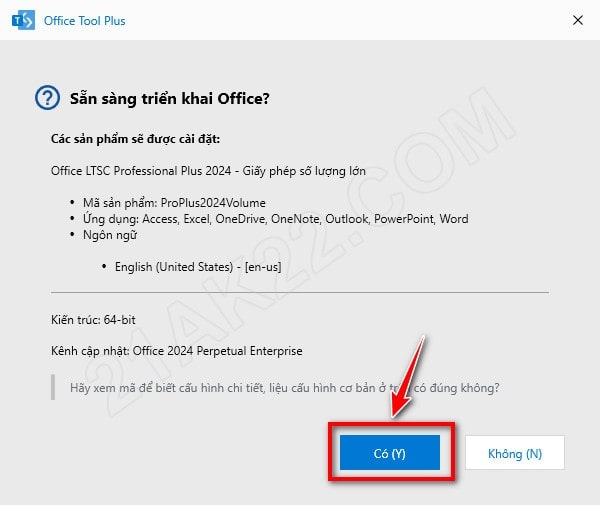
Nhấn Có để bắt đầu cài đặt
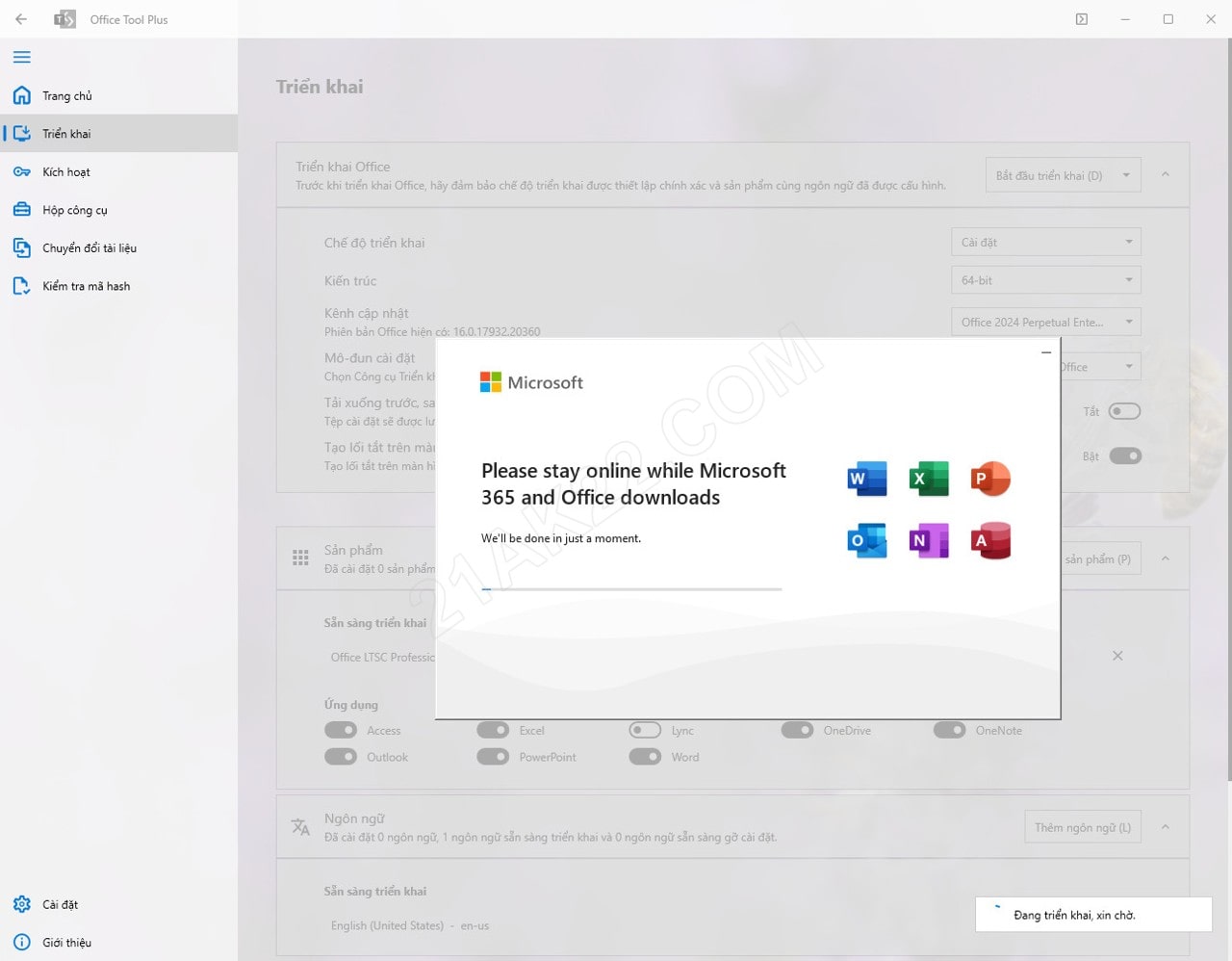
Quá trình cài đặt đang diễn ra, vui lòng không sử dụng máy tính trong quá trình cài đặt để tránh gặp lỗi. Nếu thấy nó đứng ở 1 chổ nào đó quá lâu thì tắt, rồi khởi động lại máy tính. Rồi làm lại các bước cài đặt từ đầu để cài đặt lại.
Kết luận
Office Tool Plus là phần mềm hổ trợ cài đặt Office tùy chọn tốt nhất hiện nay. Với ưu điểm là cài đặt nhanh chóng chỉ với vài bước đơn giản là bạn đã có một bộ Office theo ý thích trên máy tính của mình. Mọi thắc mắc hoặc góp ý vui lòng để lại bình luận phía dưới bài viết. Cảm ơn các bạn đã ủng hộ rất nhiều!
Mật khẩu giải nén mặc định là 21AK22
Hướng Dẫn Tải File Khi Quá Giới Hạn Tải Trên Google Drive
Nhấn Thích và Theo dõi Facebook 21AK22.COM giúp mình nha ^_^













k thấy link ad ơi
tóm lại không thấy link ad ơi
Cái này không cần mua keys hả ad ????? :))
Mình đã cái đặt Office 2021 LTSC rồi nhưng mà mình bị thiếu ứng dụng Publisher thì làm sao để thêm ứng dụng này vậy AD
Với office 365 có làm đc k ad ơi
Được bạn
Sao em nhấn vào file setup thì cần bộ phần mềm run time mà sau khi e đã cài thì mở file setup vẫn ko dc ạ
link die roi ad oi !!!!!!!!!
Cảm ơn bạn đã bình luận. Mình vừa cập nhật lại link tải mới nhất rồi ạ !